Các phương pháp dễ dàng về cách xóa MDM khỏi iPhone
Bỏ qua MDM bằng cách giải phóng toàn bộ tiềm năng của iPhone của bạn có nghĩa là giải phóng nó khỏi các ràng buộc Quản lý thiết bị di động hoặc MDM. Khám phá các phương pháp tốt nhất để xóa MDM, từ điều chỉnh cài đặt đến các công cụ mạnh mẽ của bên thứ ba như imyPass, iPassGo, v.v. Điều hướng liền mạch thông qua hướng dẫn toàn diện này để có trải nghiệm thiết bị vượt quá giới hạn.
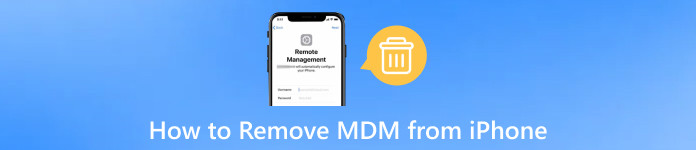
Trong bài viết này:
Phần 1. Cách tốt nhất để xóa MDM khỏi iPhone
imyPass iPassGo là trình mở khóa iOS an toàn, cung cấp giải pháp một cú nhấp chuột để xóa nhiều mật mã màn hình iPhone khác nhau, bao gồm 4/6 chữ số, Touch ID và Face ID. Nó tạo điều kiện xóa ID Apple mà không cần mật mã, bỏ qua các hạn chế về Thời gian sử dụng và xóa Quản lý thiết bị di động, cấp quyền truy cập không hạn chế vào các chức năng của thiết bị iOS. Công cụ này nhấn mạnh đến tính bảo mật, có khả năng tương thích với các thiết bị iOS mới nhất và có giao diện thân thiện với người dùng để xử lý mật khẩu hiệu quả và an toàn.
Tải xuống và cài đặt imyPass iPassGo trên máy tính của bạn.
Sau đó, khởi chạy ứng dụng trên máy tính của bạn và chọn Xóa MDM để tiến hành quá trình loại bỏ MDM.

Bước tiếp theo là kết nối iPhone của bạn với máy tính bằng cáp USB để tương tác và truyền dữ liệu liền mạch.
Sau đó, xóa Quản lý thiết bị di động khỏi thiết bị của bạn bằng cách nhấp vào Bắt đầu nút để bắt đầu hoạt động.

Quá trình xóa MDM trên iPhone của bạn đã hoàn tất. Nhấn vào ĐƯỢC RỒI để hoàn tất và hoàn tất quá trình.

Phần 2. Xóa MDM khỏi iPhone thông qua Cài đặt
Thông qua cài đặt, hãy khám phá phương pháp này để xóa Quản lý thiết bị di động hoặc MDM khỏi iPhone của bạn. Nếu bạn có thông tin đăng nhập cần thiết hoặc đóng vai trò là quản trị viên, những điều chỉnh này trong menu Cài đặt sẽ cung cấp cách tiếp cận hợp lý để loại bỏ cấu hình MDM một cách hiệu quả. Dẫn đến các bước dưới đây để bắt đầu.
Nếu bạn có thông tin đăng nhập hoặc là quản trị viên, hãy truy cập vào iPhone của bạn Cài đặt để quản lý và thực hiện những điều chỉnh cần thiết.
Sau đó, điều hướng đến Chung trong menu Cài đặt để truy cập các cấu hình rộng hơn và điều chỉnh tùy chọn thiết bị của bạn.
Tiếp theo, xác định vị trí và chọn Quản lý thiết bị tùy chọn để truy cập các cài đặt liên quan đến việc quản lý thiết bị trên iPhone của bạn.
Cuối cùng, tìm MDM profile và nhấn để loại bỏ nó khỏi iPhone hoặc iPad của bạn, loại bỏ cấu hình Quản lý thiết bị di động một cách hiệu quả.
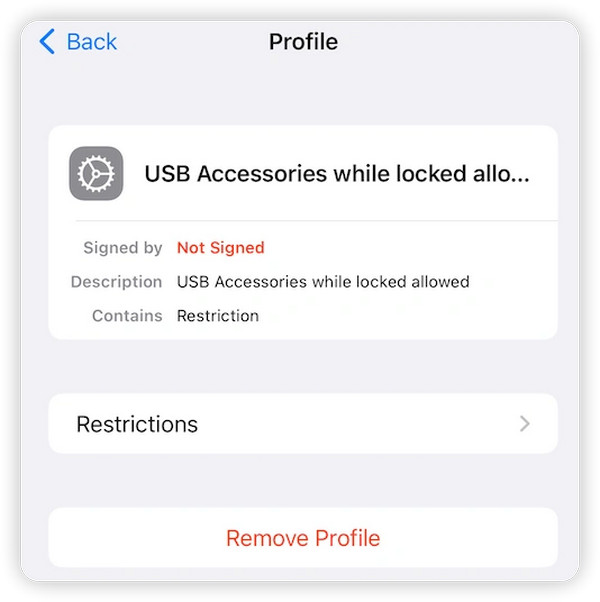
Phần 3. Xóa MDM khỏi iPhone thông qua Công cụ của bên thứ ba
iMyFone
Sử dụng công cụ của bên thứ ba như iMyFone cung cấp một phương pháp thay thế để loại bỏ các hạn chế MDM trên iPhone của bạn. iMyFone đơn giản hóa quy trình, cho phép bạn bỏ qua MDM một cách dễ dàng và tận hưởng trải nghiệm thiết bị iOS không hạn chế. Làm theo các bước dưới đây.
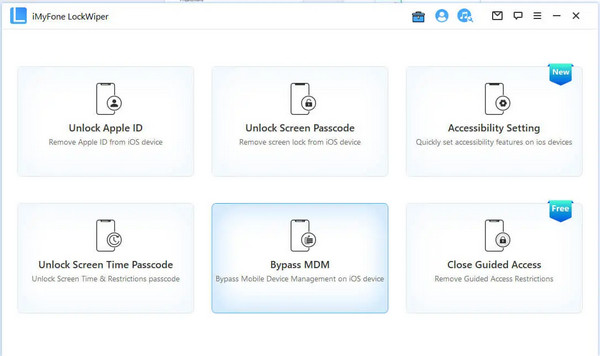
Chọn Bỏ qua MDM trên trang đầu tiên của công cụ để bắt đầu quá trình xóa các hạn chế Quản lý thiết bị di động hoặc MDM trên thiết bị của bạn.
Thiết lập kết nối giữa thiết bị của bạn và công cụ bằng cáp USB, một bước thiết yếu để loại bỏ các hạn chế MDM.
Làm theo hướng dẫn trên màn hình hoặc đặt lại thiết bị của bạn theo hướng dẫn để bắt đầu quá trình.
Đảm bảo iPhone của bạn ở trên màn hình Quản lý từ xa MDM trước khi bắt đầu quá trình bỏ qua. Đợi vài giây và hồ sơ MDM iPhone/iPad của bạn sẽ được bỏ qua thành công. Tận hưởng thiết bị của bạn!
Công cụ mở khóa iPhone TunesKit
Ngoài các phương pháp trước đây, TunesKit iPhone unlocker còn cung cấp giải pháp hợp lý để xóa MDM khỏi iPhone của bạn. Với quy trình đơn giản bao gồm kết nối thiết bị của bạn và nhấp vào một vài nút, hãy tận hưởng sự giải phóng khỏi các ràng buộc MDM và lấy lại toàn quyền kiểm soát iPhone của bạn. Trải nghiệm sự tiện lợi của công cụ bên thứ ba đảm bảo quá trình loại bỏ MDM không gặp rắc rối.
Tải xuống và khởi chạy TunesKit iPhone unlocker trên PC hoặc Mac của bạn. Kết nối iPhone của bạn với máy tính bằng cáp USB tương thích.
Tiếp theo, tìm đến tùy chọn Remove MDM trên giao diện chính của TunesKit iPhone unlocker. Bước quan trọng này hướng dẫn phần mềm giải quyết cụ thể và bắt đầu xóa MDM khỏi iPhone của bạn.
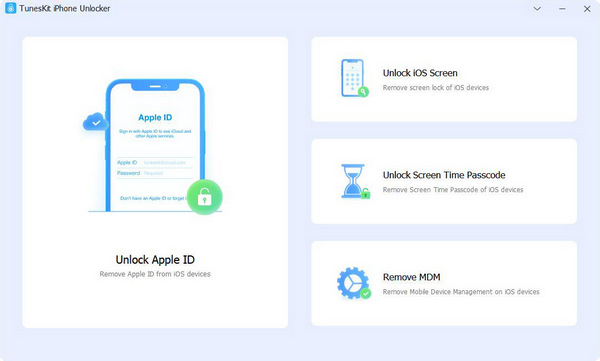
Trong cửa sổ tiếp theo, hãy nhấn vào nút Bắt đầu để bắt đầu xóa các hạn chế khỏi iPhone của bạn, cho phép TunesKit iPhone unlocker tiến hành liền mạch mà không yêu cầu mật mã.
Sau khi hoàn tất quá trình, công cụ sẽ loại bỏ các hạn chế khỏi iPhone của bạn, mang lại trải nghiệm không có MDM.
Có thể bạn muốn biết:
Câu hỏi thường gặp.
-
Bạn có thể loại bỏ hoàn toàn MDM khỏi iPhone không?
Có thể xóa Quản lý thiết bị di động khỏi iPhone bằng các công cụ chuyên dụng như imyPass iPassGo. Những công cụ này cung cấp một quy trình hợp lý, cho phép người dùng bỏ qua các hạn chế MDM và tận hưởng một thiết bị không bị kiểm soát MDM. Tuy nhiên, việc sử dụng các công cụ đó một cách có trách nhiệm và trong phạm vi pháp luật là rất quan trọng để tránh những hậu quả không mong muốn và tuân thủ các điều khoản dịch vụ.
-
Khôi phục cài đặt gốc có xóa MDM không?
Chỉ khôi phục cài đặt gốc không phải lúc nào cũng xóa Quản lý thiết bị di động hoặc MDM khỏi iPhone. Cấu hình MDM thường được liên kết với chương trình cơ sở của thiết bị và có thể tồn tại sau khi khôi phục cài đặt gốc. Để loại bỏ MDM một cách hiệu quả, các công cụ chuyên dụng như imyPass iPassGo có thể cần thiết vì chúng nhắm mục tiêu cụ thể và loại bỏ các hạn chế MDM khỏi cấu hình của thiết bị.
-
Làm cách nào để thoát khỏi việc bị tổ chức của tôi quản lý trên iPhone?
Để loại bỏ thông báo Được quản lý bởi tổ chức của bạn trên iPhone, bạn phải liên hệ với bộ phận CNTT của tổ chức mình. Họ có thể giúp bạn thực hiện các hành động thích hợp vì thông báo này cho biết sự hiện diện của cấu hình Quản lý thiết bị di động hoặc MDM. Cố gắng xóa nó mà không có sự cho phép thích hợp có thể vi phạm điều khoản dịch vụ và không nên sử dụng các công cụ của bên thứ ba để xóa trái phép.
-
Tôi có thể xóa MDM mà không cần liên hệ với tổ chức của mình không?
Bạn không nên xóa Quản lý thiết bị di động (MDM) mà không liên hệ với tổ chức của mình. Nó thường đi ngược lại các điều khoản dịch vụ và có thể dẫn đến hậu quả pháp lý. Luôn tìm kiếm sự trợ giúp từ bộ phận CNTT trong tổ chức của bạn vì họ có thể hỗ trợ bạn thực hiện theo các quy trình phù hợp và đảm bảo tuân thủ các chính sách và quy định quản lý MDM trên thiết bị của bạn.
-
Những rủi ro nào liên quan đến việc sử dụng các công cụ của bên thứ ba để loại bỏ MDM?
Việc sử dụng các công cụ của bên thứ ba để xóa Quản lý thiết bị di động (MDM) tiềm ẩn những rủi ro cố hữu. Chúng bao gồm khả năng mất dữ liệu, mất ổn định thiết bị và làm mất hiệu lực bảo hành. Ngoài ra, việc xóa MDM trái phép có thể vi phạm điều khoản dịch vụ, dẫn đến hậu quả pháp lý. Điều quan trọng là phải tiếp cận những công cụ đó một cách thận trọng, đảm bảo chúng có uy tín và sử dụng chúng một cách có trách nhiệm, tuân thủ các nguyên tắc pháp lý và đạo đức.
Sự kết luận
TRONG xóa MDM khỏi iPhone, hướng dẫn này cung cấp các chiến lược đa dạng, từ thao tác cài đặt đến các công cụ nâng cao, đảm bảo hành trình giải phóng iPhone của bạn khỏi MDM một cách liền mạch. Tận hưởng sự tự do mới có được và giải phóng toàn bộ tiềm năng của thiết bị, được điều chỉnh theo sở thích của bạn và không bị ràng buộc.
Giải Pháp Nóng
-
mở khóa iOS
- Đánh giá về dịch vụ mở khóa iCloud miễn phí
- Bỏ qua kích hoạt iCloud bằng IMEI
- Xóa Mosyle MDM khỏi iPhone và iPad
- Xóa support.apple.com/iphone/passcode
- Đánh giá về Checkra1n iCloud Bypass
- Bỏ qua mật mã màn hình khóa iPhone
- Cách bẻ khóa iPhone
- Mở khóa iPhone không cần máy tính
- Vượt qua iPhone bị khóa đối với chủ sở hữu
- Khôi phục cài đặt gốc cho iPhone không cần mật khẩu Apple ID
-
Mẹo iOS
-
Mở khóa Android
-
Mật khẩu Windows

